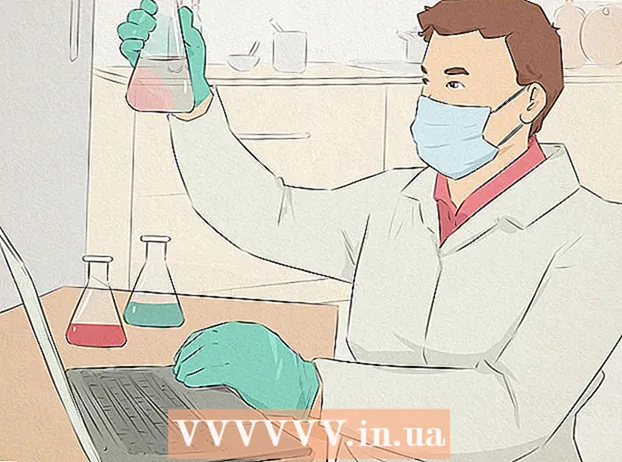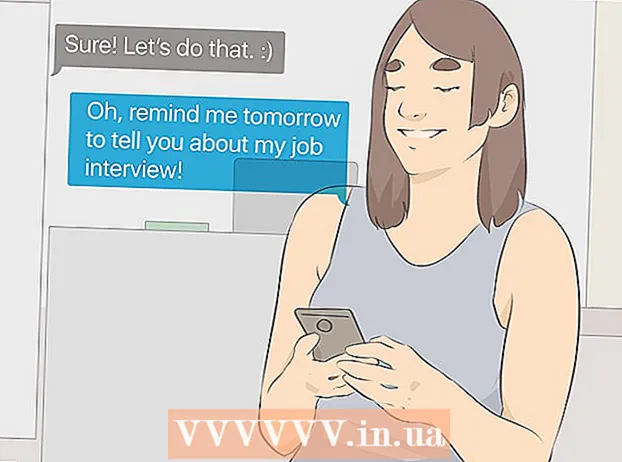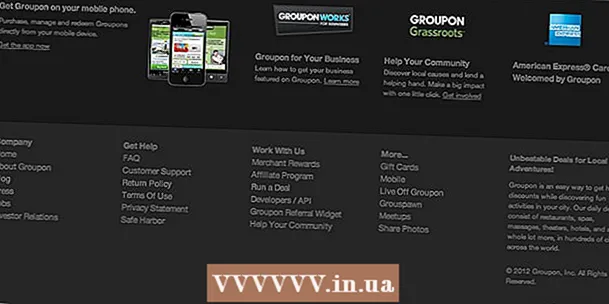작가:
Gregory Harris
창조 날짜:
14 4 월 2021
업데이트 날짜:
1 칠월 2024

콘텐츠
이 기사에서는 Android 기기의 메시지, WhatsApp 및 Textra에서 모든 그룹 알림을 끄는 방법을 보여줍니다.
단계
방법 1/3: 메시지
 1 메시지 앱을 실행합니다. 데스크탑 중 하나 또는 앱 서랍에서 파란색 원 안에 있는 흰색 음성 구름 아이콘을 클릭합니다. 서신 목록이 열립니다.
1 메시지 앱을 실행합니다. 데스크탑 중 하나 또는 앱 서랍에서 파란색 원 안에 있는 흰색 음성 구름 아이콘을 클릭합니다. 서신 목록이 열립니다. - 서신을 연 경우 "뒤로" 버튼을 눌러 모든 서신 목록으로 이동하십시오.
 2 원하는 그룹 대화를 클릭하여 엽니다.
2 원하는 그룹 대화를 클릭하여 엽니다.- 특정 대화를 찾으려면 오른쪽 상단 모서리에 있는 돋보기 아이콘을 클릭하십시오.
 3 세 개의 수직 점 형태로 아이콘을 클릭합니다. 오른쪽 상단 모서리에서 찾을 수 있습니다. 메뉴가 열립니다.
3 세 개의 수직 점 형태로 아이콘을 클릭합니다. 오른쪽 상단 모서리에서 찾을 수 있습니다. 메뉴가 열립니다.  4 사람 및 설정을 탭합니다.
4 사람 및 설정을 탭합니다. 5 알림 옵션 옆에 있는 슬라이더를 끄기 위치로 이동합니다. 회색으로 변합니다. 이제부터 이 서신에 대한 알림을 받지 않습니다.
5 알림 옵션 옆에 있는 슬라이더를 끄기 위치로 이동합니다. 회색으로 변합니다. 이제부터 이 서신에 대한 알림을 받지 않습니다. - 알림을 활성화하려면 알림 옵션 옆에 있는 슬라이더를 켜기 위치로 이동합니다.
방법 2/3: WhatsApp
 1 왓츠앱을 실행합니다. 데스크탑 중 하나 또는 앱 서랍의 녹색 음성 클라우드에서 흰색 전화 수신기 아이콘을 클릭합니다.
1 왓츠앱을 실행합니다. 데스크탑 중 하나 또는 앱 서랍의 녹색 음성 클라우드에서 흰색 전화 수신기 아이콘을 클릭합니다.  2 채팅을 탭합니다. 이 탭은 왼쪽 상단 모서리에 있습니다. 카메라 아이콘 오른쪽에 있습니다. 서신 목록이 열립니다.
2 채팅을 탭합니다. 이 탭은 왼쪽 상단 모서리에 있습니다. 카메라 아이콘 오른쪽에 있습니다. 서신 목록이 열립니다. - 불필요한 통신을 연 경우 "뒤로"버튼을 눌러 모든 통신 목록으로 이동하십시오.
 3 원하는 그룹 채팅을 클릭하여 엽니다.
3 원하는 그룹 채팅을 클릭하여 엽니다.- 특정 대화를 찾으려면 오른쪽 상단 모서리에 있는 돋보기 아이콘을 클릭하십시오.
 4 세 개의 수직 점 형태로 아이콘을 클릭합니다. 오른쪽 상단 모서리에서 찾을 수 있습니다. 메뉴가 열립니다.
4 세 개의 수직 점 형태로 아이콘을 클릭합니다. 오른쪽 상단 모서리에서 찾을 수 있습니다. 메뉴가 열립니다.  5 메뉴에서 알림 없음을 탭합니다. 팝업 창이 열립니다.
5 메뉴에서 알림 없음을 탭합니다. 팝업 창이 열립니다.  6 알림이 음소거되는 시간 간격을 선택합니다. 무음 창에서 8시간, 1주 또는 1년을 선택합니다.
6 알림이 음소거되는 시간 간격을 선택합니다. 무음 창에서 8시간, 1주 또는 1년을 선택합니다.  7 알림 표시 옆의 확인란을 선택 취소합니다. Silent 창 하단에서 찾을 수 있습니다.
7 알림 표시 옆의 확인란을 선택 취소합니다. Silent 창 하단에서 찾을 수 있습니다.  8 확인을 탭합니다. 이 버튼은 창의 오른쪽 하단 모서리에 있습니다. 변경 사항이 저장됩니다. 이제부터 이 통신에 대한 알림이 오지 않습니다(선택한 시간 간격 동안).
8 확인을 탭합니다. 이 버튼은 창의 오른쪽 하단 모서리에 있습니다. 변경 사항이 저장됩니다. 이제부터 이 통신에 대한 알림이 오지 않습니다(선택한 시간 간격 동안). - 알림을 활성화하려면 점 3개 아이콘을 클릭한 다음 메뉴에서 "알림 포함"을 선택합니다.
방법 3/3: Textra
 1 Textra 앱을 시작합니다. 바탕 화면 중 하나 또는 응용 프로그램 표시줄의 파란색 음성 구름 안에 있는 두 개의 흰색 가로선 형태의 아이콘을 클릭합니다. 서신 목록이 열립니다.
1 Textra 앱을 시작합니다. 바탕 화면 중 하나 또는 응용 프로그램 표시줄의 파란색 음성 구름 안에 있는 두 개의 흰색 가로선 형태의 아이콘을 클릭합니다. 서신 목록이 열립니다. - 서신을 연 경우 "뒤로" 버튼을 눌러 모든 서신 목록으로 이동하십시오.
 2 원하는 그룹 대화를 클릭하여 엽니다.
2 원하는 그룹 대화를 클릭하여 엽니다.- 특정 대화를 찾으려면 오른쪽 상단 모서리에 있는 돋보기 아이콘을 클릭하십시오.
 3 아이콘을 탭하세요
3 아이콘을 탭하세요  . 오른쪽 상단 모서리에서 찾을 수 있습니다. 채팅 옵션이 표시되고 화면 상단에 도구 모음이 나타납니다.
. 오른쪽 상단 모서리에서 찾을 수 있습니다. 채팅 옵션이 표시되고 화면 상단에 도구 모음이 나타납니다.  4 벨 아이콘을 클릭합니다. 화면 상단의 버튼과 휴지통 아이콘 옆에 있습니다. 그룹 채팅이 비활성화됩니다. 채팅이 비활성화되었다는 알림이 화면 하단에 나타납니다.
4 벨 아이콘을 클릭합니다. 화면 상단의 버튼과 휴지통 아이콘 옆에 있습니다. 그룹 채팅이 비활성화됩니다. 채팅이 비활성화되었다는 알림이 화면 하단에 나타납니다. - 채팅을 활성화하려면 벨 아이콘을 클릭하세요.